对于许多电脑和手机用户来说,桌面或主屏幕上突然出现的软件教程图标可能让人感到困扰,这些图标可能是误触安装的插件、捆绑软件,或是某些应用程序自动生成的快捷方式,本文将详细讲解不同设备下如何彻底删除这类图标,并提供实用建议,帮助用户保持操作界面整洁。
一、Windows系统删除图标的方法
1、桌面图标删除
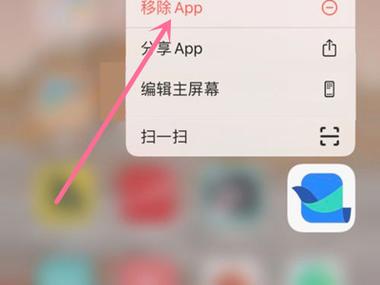
若软件教程图标直接显示在桌面,右键点击图标,选择“删除”或直接拖拽至回收站,部分图标可能提示“系统文件无法删除”,需进入下一步操作。
2、通过系统设置卸载
打开“设置”>“应用”>“应用和功能”,在列表中找到对应软件名称,点击“卸载”,此方法适用于通过安装包自动生成的教程程序。
3、检查启动项与后台进程
某些软件会通过后台服务保留图标,按下Ctrl+Shift+Esc打开任务管理器,在“启动”选项卡中禁用可疑程序;在“进程”中结束相关任务后,再尝试删除图标。
**二、Mac系统删除图标的方法
1、启动台直接移除
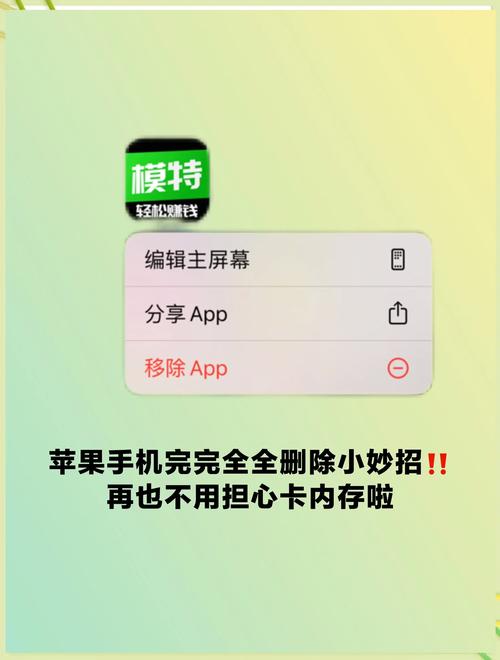
打开启动台(Launchpad),长按需要删除的图标直至抖动,点击左上角的“×”即可卸载,此方法适用于通过App Store安装的教程类应用。
2、手动清理残余文件
若图标无法直接删除,需进入“访达”(Finder),依次打开“应用程序”文件夹,将目标程序拖至废纸篓,部分软件会生成配置文件,可前往~/Library/Application Support/或~/Library/Preferences/目录删除残留文件。
**三、手机端图标删除技巧
iOS系统
- 长按主屏幕图标,选择“移除App”>“删除App”。
- 若图标属于网页快捷方式,需进入“设置”>“Safari”>“清除历史记录与网站数据”。
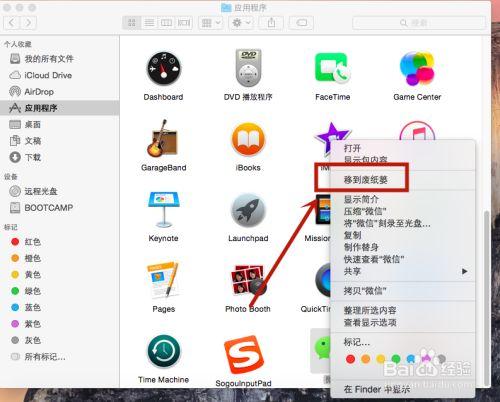
安卓系统
- 长按图标拖至顶部“卸载”区域,或进入“设置”>“应用管理”卸载对应程序。
- 部分预装软件需通过ADB命令或第三方工具(如“冰箱”)禁用,操作前建议备份数据。
**四、无法删除图标的解决方案
1、检查权限问题
在Windows中,右键点击图标属性,切换至“安全”选项卡,修改当前账户权限为“完全控制”;Mac用户可通过终端输入sudo chmod 777 [文件路径]获取权限。
2、识别系统级应用
部分教程图标属于系统功能组件(如Windows的“入门”指南),需通过组策略编辑器或注册表禁用,非专业用户建议谨慎操作。
3、使用专业卸载工具
工具如Geek Uninstaller(Windows)、AppCleaner(Mac)可深度扫描残留文件,避免图标反复生成。
**五、常见问题答疑
Q:误删系统图标如何恢复?
- Windows用户可通过右键桌面>“个性化”>“主题”>“桌面图标设置”重新勾选;Mac用户从“应用程序”文件夹拖回程序即可。
Q:图标删除后为何自动重新生成?
- 需排查是否关联其他软件,某些浏览器插件会生成教程入口,卸载主程序后插件可能残留,需单独清理。
Q:手机预装应用图标无法删除怎么办?
- 安卓设备可尝试“停用”选项;iOS系统若升级至最新版本,通常支持移除部分内置应用(如邮件、地图)。
保持设备界面简洁的核心在于规范安装来源,定期清理不常用程序,遇到不明图标时,优先通过官方渠道卸载,避免使用来路不明的清理工具,操作前备份关键数据,可最大限度降低风险。









评论列表 (2)
删除软件教程图标的方法因操作系统而异,通常可右键点击并选择移除或进入系统设置中手动关闭相关显示选项。
2025年10月06日 12:25
2025年10月13日 13:43想要删除软件教程图标,首先需找到该图标的具体位置,通常在电脑桌面或文件夹内可见到软件的快捷方式标志;右击该软件图表选择卸载即可弹出窗口提示是否确定移除并清空相关文件及信息后便可完成操作过程成功删除了此应用软件及其相关的所有内容包括其自带的图解和说明等一并清除完毕了如果想要彻底清理残留的文件可使用第三方软件进行深度扫描并进行彻底的垃圾处理确保系统安全无误运行流畅无阻使用顺畅愉快体验极佳!